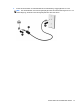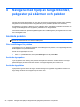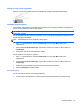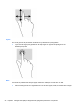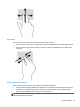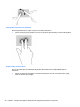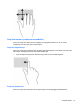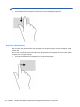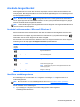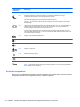User Guide - Windows 8
Table Of Contents
- Välkommen
- Lära känna datorn
- Ansluta datorn till ett nätverk
- Navigera med hjälp av tangentbordet, pekgester på skärmen och pekdon
- Multimedia
- Energihantering
- Stänga av datorn
- Ställa in energialternativ
- Använda energibesparande lägen
- Använda batteriström
- Använda nätström
- Växlingsbar grafik/dubbel grafik (endast vissa modeller)
- Externa kort och enheter
- Enheter
- Säkerhet
- Skydda datorn
- Använda lösenord
- Använda antivirusprogram
- Använda brandväggsprogramvara
- Installera viktiga säkerhetsuppdateringar
- Använda HP Client Security
- Installera en säkerhetskabel (tillval)
- Använda fingeravtrycksläsaren
- Underhåll
- Säkerhetskopiering och återställning
- Computer Setup (BIOS) MultiBoot och Systemdiagnostik
- Support
- Specifikationer
- Resa med datorn
- Felsökning
- Felsökningsresurser
- Lösa problem
- Det går inte att starta datorn
- Datorskärmen är svart
- Programvaran fungerar inte som den ska
- Datorn är på men ger ingen respons
- Datorn är ovanligt varm
- En extern enhet fungerar inte
- Den trådlösa nätverksanslutningen fungerar inte
- En skiva spelas inte
- Filmen visas inte på den externa bildskärmen
- Processen med att bränna en skiva startar inte eller avstannar innan den är klar
- Elektrostatisk urladdning
- Index
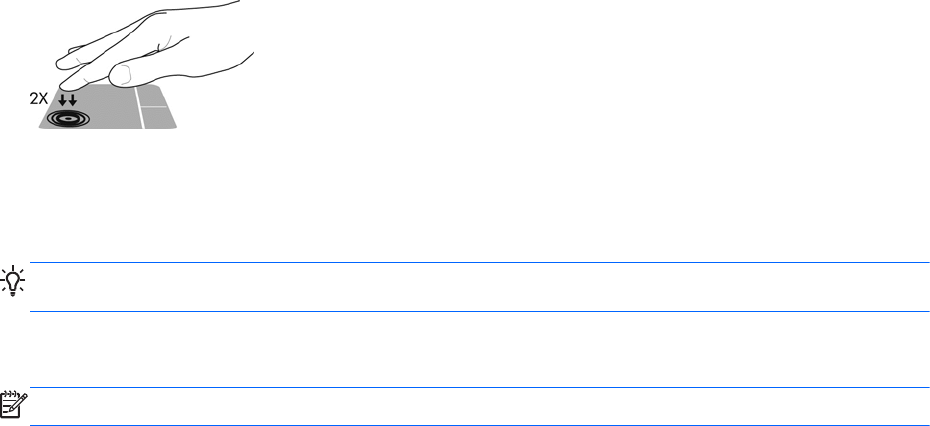
Stänga av och slå på styrplattan
Stäng av och slå på styrplattan genom att dubbeltrycka snabbt på styrplattans på/av-knapp.
Använda styrplattegester
På styrplattan eller pekskärmen (endast vissa modeller) kan du navigera på skärmen med pekdonet
genom att styra pekarens rörelser med fingrarna.
TIPS: På datorer med pekskärm kan du utföra gesterna på bildskärmen, på styrplattan eller på en
kombination av båda.
Du kan använda flera olika gester på styrplattan. Om du vill använda styrplattegester placerar du två
fingrar samtidigt på styrplattan.
OBS! Styrplattegester kan inte användas i alla program.
1. Skriv mus på Startskärmen, klicka på Inställningar och välj sedan Mus i listan med
applikationer.
2. Klicka på fliken Enhetsinställningar, välj enheten i fönstret som visas och klicka sedan på
Inställningar.
3. Klicka på en gest så att demonstrationen startar.
Så här startar du och stänger av gesterna:
1. Skriv mus på Startskärmen, klicka på Inställningar och välj sedan Mus i listan med
applikationer.
2. Klicka på fliken Enhetsinställningar, välj enheten i fönstret som visas och klicka sedan på
Inställningar.
3. Markera kryssrutan bredvid den gest som du vill aktivera eller inaktivera.
4. Klicka på Verkställ och sedan på OK.
Enfingersdragning
Du kan navigera på skärmen med enfingersdragning.
●
Placera fingret i styrplattezonen och dra fingret för att flytta skärmpekaren i önskad riktning.
Använda pekdon 23